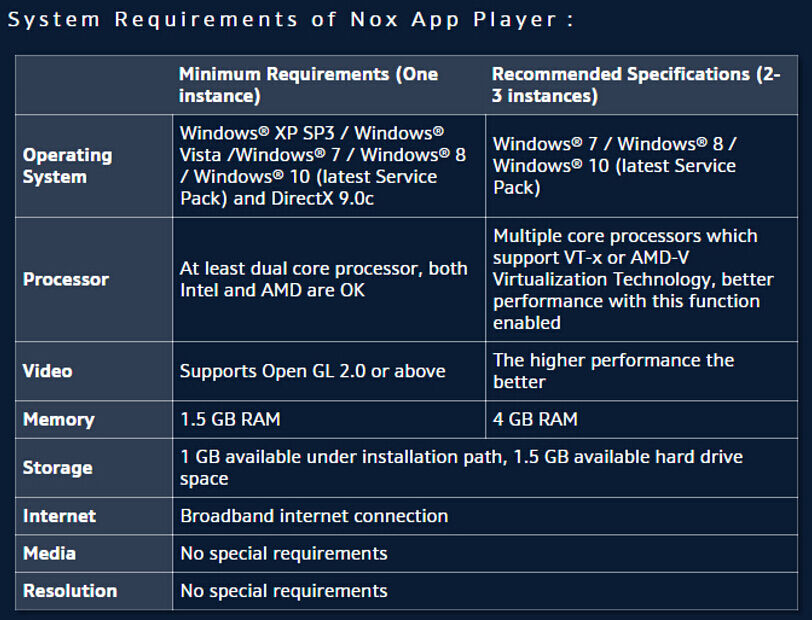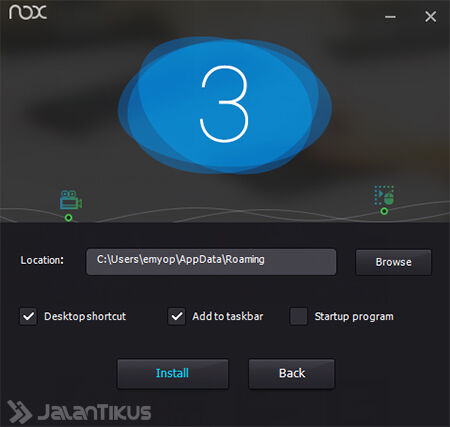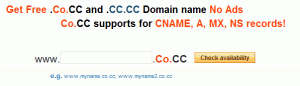Paket Liburan Bali 7 Hari 6 Malam
Paket
Liburan Di Bali 7 Hari 6 Malam spesial buat anda yang ingin
menghabiskan lebih banyak waktu untuk mengetahui semua tentang Bali
seperti alam dan budaya, atraksi, petualangan dan tradisi.
Sebagian besar wisatawan yang berkunjung
ke Bali kini tidak ingin liburannya diganggu dengan kebingungan dalam
menyusun acara dalam mengisi liburannya. Maka memilih paket yang kami
tawarkan adalah suatu keputusan yang tepat karena anda tidak perlu lagi
repot-repot dalam menyusun
liburan anda di Bali. Bali mempunyai begitu banyak obyek menarik yang harus anda kunjungi, maka jangan buat liburan anda menjadi sia-sia.
Paket Liburan Bali 7 Hari 6 Malam
ini sangat cocok untuk pribadi dan keluarga yang ingin menghabiskan
liburan di Bali. Selain itu, tentunya paket ini juga cocok untuk
perusahaan, instansi, organisasi atau group yang akan berlibur ke Bali.
Selain liburan, juga bisa mengambil paket meeting dan outbound kami.
Waktu 7 hari adalah waktu yang sangat ideal bagi anda untuk menikmati liburan di Bali,
dengan paket yang kami tawarkan kami siap mengatur liburan anda agar
menjadi sebuah liburan yang menyenangkan dan berkesan. Dalam paket ini
sudah lengkap termasuk akomodasi di hotel sesuai dengan pilihan anda,
paket-paket tour yang menarik, layanan pemandu wisata dan lain-lainnya
seperti yang anda bisa lihat dalam rincian paket seperti dibawah ini.
RENCANA PERJALANAN ANDA DALAM PAKET 7 HARI 6 MALAM
Hari 1: Penjemputan di bandara
Kami jemput anda di bandara sesuai
dengan pesawat kedatangan anda dan diantarkan ke tempat penginapan untuk
melakukan check in. Acara bebas.
Hari 2: Kintamani - Sukawati Tour (MP, MS, MM)
Sarapan pagi di hotel. Jam 08.00 WITA
anda dijemput untuk memulai tour hari ini yaitu menuju obyek wisata
Kintamani. Tour dimulai dengan mengunjungi Desa Batubulan untuk menyaksikan Tari Barong dan Keris kurang lebih selama 1 jam. Setelah itu kita berturut-turut mengunjungi desa industri yaitu Celuk yang terkenal sebagai sentra kerajinan perak, Kemenuh sebagai sentra pengerajin patung. Berikutnya kita beranjak menuju Pura Goa Gajah untuk menyaksikan sebuah situs peninggalan Hindu dan Budha. Perjalanan dilanjutkan untuk menuju Kintamani, menikmati indahnya pemandangan Danau dan Gunung Batur
di kejauhan terasa lebih nikmat sambil bersantap siang di salah satu
restoran yang banyak terdapat di sepanjang tempat ini. Selesai bersantap
siang perjalanan kita lanjutkan dengan mengunjungi Tampaksiring yang terkenal dengan mata air sucinya. Obyek terakhir yang kita kunjungi adalah Pasar Seni Sukawati
yang menawarkan beranekaragam barang kerajinan dengan harga yang
murah. Setelah puas berbelanja di Pasar Sukawati berikutnya kita akan
langsung menuju restaurant yang lokasinya di Kuta untuk makan malam.
Selanjutnya kita menuju hotel untuk istirahat.
Hari 3: Bedugul - Tanah Lot Tour (MP, MS, MM)
Sarapan pagi di hotel. Jam 08.00 WITA
anda akan kami jemput untuk mengunjungi tempat-tempat menarik.
Perjalanan anda akan dimulai dengan mengunjungi Pura Taman Ayun
yang terletak di Desa Mengwi. Pura ini berdiri diatas tanah yang cukup
luas dikelilingi telaga yang begitu asri. Berikutnya kita akan menuju Bedugul untuk menyaksikan keindahan danaunya dan Pura Ulundanu yang sangat terkenal. Makan siang akan disajikan di salah satu restaurant yang terdapat di Desa Pacung. Betapa nikmatnya menikmati makan siang sambil menatap indahnya pemandangan panorama alam pegunungan. Alas Kedaton
adalah tempat berikutnya yang akan kita kunjungi, obyek ini adalah
sebuah hutan yang dilindungi dimana disini hidup ribuan kera-kera dan
kalong yang habitatnya dijaga oleh penduduk sekitarnya. Dilanjutkan
dengan mengunjungi Pura Tanah Lot. Pura ini terkenal
dengan keindahannya karena di bangun diatas karang dimana kalau air
pasang akan tampak terpisah dengan daratan. Akan lebih indah kalau kita
nikmati keindahan alamnya pada saat matahari tenggelam. Dengan
panorama sunset sebagai background sungguh suatu pemandangan indah yang
wajib anda abadikan. Makan malam akan disajikan di restaurant dalam
perjalanan kembali ke hotel. Selepas makan malam perjalanan kita
lanjutkan menuju hotel tempat menginap untuk istirahat.
Hari 4: Besakih - Goa Lawah Tour (MP, MS, MM)
Sarapan pagi di hotel. Jam 08.00 WITA anda akan kami jemput untuk memulai perjalanan anda hari ini. Pertama kita akan menuju Kertagosha, sebuah balai pengadilan jaman kerajaan Klungkung. Di tempat ini terdapat sebuah bangunan yang langit-langitnya dihiasi oleh lukisan khas Kamasan yang menggambarkan perjalanan hidup kita nantinya di akhirat. Perjalanan dilanjutkan menuju Pura Besakih, pura terbesar yang terdapat di Bali. Dibangun di kaki Gunung Agung yang merupakan gunung tertinggi yang ada di Bali. Makan siang akan disajikan di salah satu restaurant yang terdapat di Bukit Jambul.
Dari restaurant anda akan dapat menikmati indahnya pemandangan sawah
yang berundak-undak di kejauhan. Obyek berikut yang akan kita kunjungi
adalah Goa Lawah. Sebuah Pura dimana disini terdapat
sebuah goa yang dihuni oleh ribuan kelelawar (lawah) bergelantungan di
langit-langit goa. Sorenya kita akan melihat pertunjuan tari Kecak dan
Api yang merupakan salah satu tarian sakral dan sangat terkenal. Makan
malam akan disajikan di salah satu restaurant yang terdapat di Kuta.
Selanjutnya kita kembali ke hotel dan istirahat.
Hari 5: Tanjung Benoa - GWK - Uluwatu Tour (MP, MS, MM)
Sarapan pagi di hotel. Jam 08.00 WITA anda akan dijemput untuk mengunjungi Pantai Tanjung Benoa
yang terkenal sebagai pusat wisata air di Bali. Terdapat banyak
pilihan wisata air yang ditawarkan mulai dari parasailing, jet ski,
snorkeling dan berbagai macam lainnya (tidak termasuk dalam harga paket). Selanjutnya kita menuju Garuda Wisnu Kencana Cultural Park. Makan siang disajikan di The Beranda's restaurant yang terdapat di Garuda Wisnu Kencana (GWK). Pura Luhur Uluwatu adalah obyek berikut yang akan kita kunjungi, pura suci ini termasuk dalam Sad Kahyangan
yaitu pura yang sangat disucikan oleh umat Hindu. Terletak diatas
tebing yang sangat tinggi, dari sini kita bisa lepas memandang Samudera
Indonesia. Juga banyak terdapat kera-kera liar yang diyakini sebagai
penunggu Pura. Disini kita juga bisa menyaksikan Tari Kecak sambil
menikmati sunset (dengan biaya sendiri / tidak termasuk dalam harga paket) . Berikutnya kita akan menuju Pantai Jimbaran untuk menikmati santap malam dengan menu ikan bakar. Kembali ke hotel untuk istirahat.
Hari 6: Pantai Kuta - Denpasar City - Shopping Tour
Setelah anda menikmati sarapan di hotel,
anda akan kami ajak memulai tour hari ke enam dengan mengunjungi pusat
pemerintahan Bali yaitu Denpasar City Tour. Kita akan mengunjungi pasar tradisional terbesar, mengunjungi Museum Bali, pusat kesenian Art Center, Monumen Perjuangan Bajra Sandhi, terus ke Pantai Sanur. Setelah itu, kita akan makan siang, di restoran halal tentunya.
Setelah itu, kami akan memulai shopping ke pasar oleh-oleh termurah, mengunjungi pantai Kuta kemudian dilanjutkan dengan makan malam, selanjutnya kemudian balik ke hotel.
Hari 7: Pengantaran ke Bandara
Sarapan pagi di hotel, acara bebas
hingga waktu penjemputan tiba. Sehari sebelum penjemputan kami akan
informasikan kepada anda mengenai jam dan detail penjemputan.